나는야.... 누가 뭐래도 갤럭시만을 고집해온 갤럭시 인간...
그치만 최근에 아이폰으로 갈아타고 싶어진 일이 있었으니
바로,,, 갤럭시에서는 버블 캡쳐가 안된다는 점!!!!!!!
아이폰은 경고 메시지만 뜨고 캡쳐 잘만 되는데
왜 갤럭시만 안되냐고 왜!!
이거 갤럭시 차별이야!!!

하지만 의지의 한국인은 언제나 그랬듯이 방법을 찾아내고...
버블 캡쳐에 성공하고 마는데!!
그래서 오늘은 갤럭시 버블 캡쳐 방법에 대해서 글을 써보려고 합니다..!
우선 기본적으로 앱을 복제하는 방법을 사용해야하는데요!
저의 경우 파랑색 버블은 원래 앱,
핑크색 버블은 복제한 앱입니다!
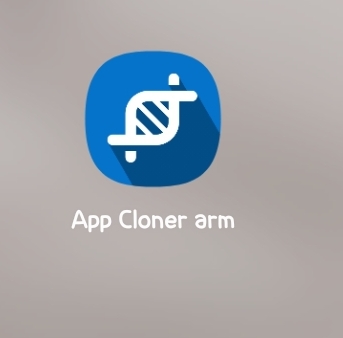
먼저 버블 복제를 해주려면, 위의 사진 속 어플을 다운 받아야 합니다..!
사실 저도 처음에 막 바이러스 같은게 깔릴까봐 좀 무서웠었는데,
몇주 사용해본 결과 그런건 전혀 없었어요!

어플을 다운받으면, 메인 화면에 내 폰에 있는 어플들이 쭉 나열되어 있는데요!
그중에서 버블을 찾아서 클릭해줍니다!

버블을 클릭하면, 이런 화면이 나오게 됩니다.
여기서 제일 먼저 해주어야 하는건, 기존 버블과 헷갈리지 않도록
앱의 색상을 변경해주는 건데요!
<Change icon color>를 클릭해서 원하는 색상으로 색을 변경해줍니다!

이제 본격적으로 스크린샷을 허용해줄건데요,
아래로 쭉 내리다 보면
<Display options>라는 항목이 보입니다.
해당 항목을 클릭해 들어가주면,

위 사진과 같이, <Allow screenshots>가 보이는데요,
해당 버튼을 활성화 시켜줍니다.

다음으로 전화면으로 다시 돌아와서,
제일 아래에 있는
<Cloning options>로 들어가줍니다.


여기서는 두가지를 설정해줄건데
<Skip native libraries>와
<Safe mode>입니다.
두가지 모두 설정하셨다면 다시 전화면으로 돌아갑니다.

이제 모든 설정이 끝났고, 앱 설치만 하면 되는데요!
사진 속 체크 표시를 눌러줍니다.


그러면 이렇게 앱을 복제하고 있다는 신호가 뜬 다음
조금 기다려주면, 앱이 복제되었다는 안내창이 뜨면서
앱을 설치하겠냐 물어봅니다.
여기서 <Install app>을 눌러주면, 앱 설치 끝-!


드디어 갤럭시에서도 버블 캡쳐를 할 수 있게 됩니다ㅠㅠ
물론 저렇게 이름 간격이 매우 커지는 약간의 부작용이 있긴 하지만,,,
그래도 캡쳐가 안되는 것 보단 나으니...
정말 왜 갤럭시만 캡쳐가 안되는 건지 너무 어이없지만...
오늘도 이렇게 이겨내며...
행복한 덕질생활을 이어가봅니다...ㅠㅠ
'K아이돌 > 원어스' 카테고리의 다른 글
| 원어스 데뷔 4주년! 멘션파티와 위버라 (0) | 2023.01.10 |
|---|---|
| 갤럭시 잠금화면 위젯 설정하는 법! (손글씨 넣는 법) (0) | 2023.01.08 |
| (얼마없는) rbw 원어스 짤 털이 (0) | 2023.01.06 |
| [230101~230103] 원어스 환웅 버블 사진 모음-! (1) | 2023.01.03 |
| 요즘 내 웃수저 원어스와 투문 (feat. 음식사진 투표) (0) | 2023.01.03 |